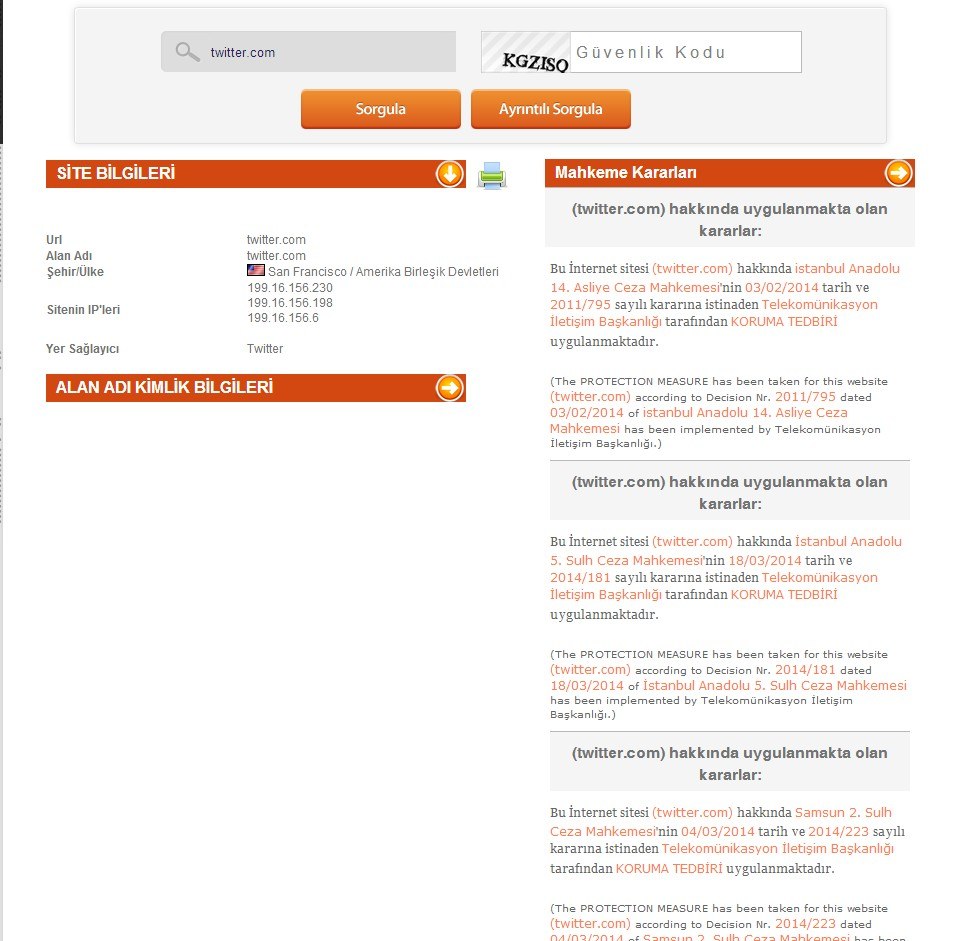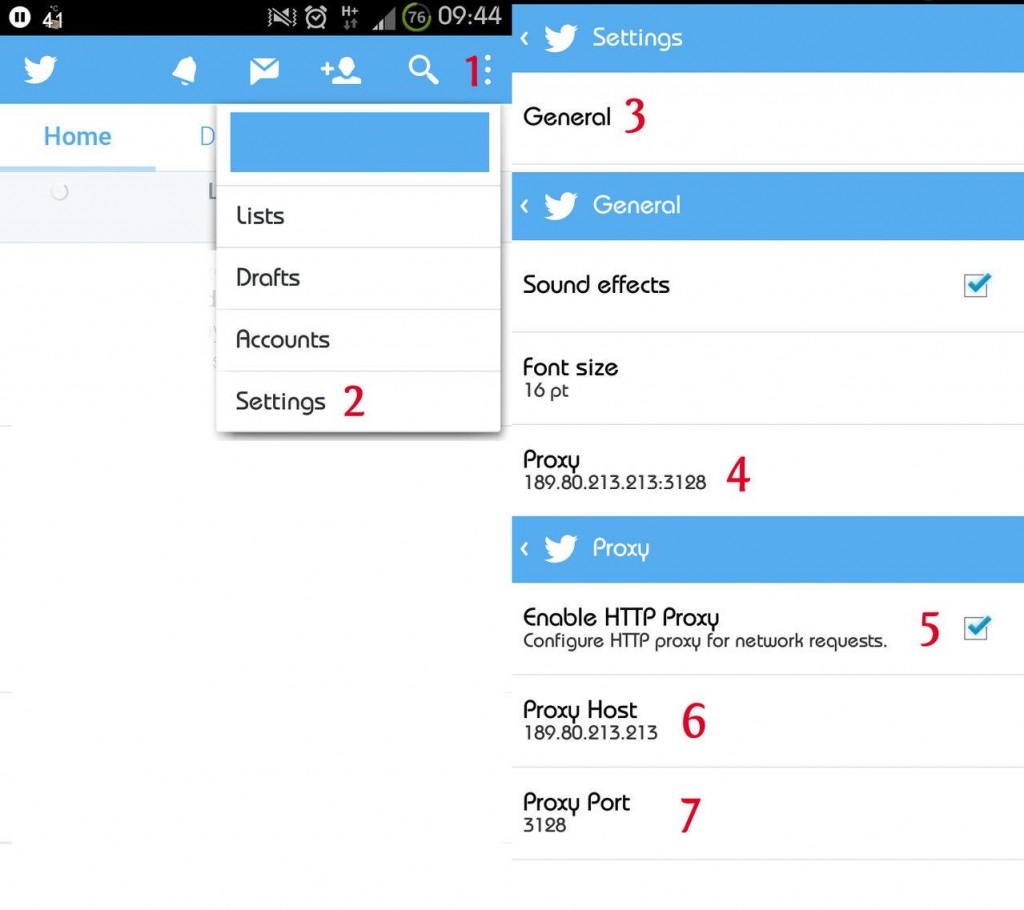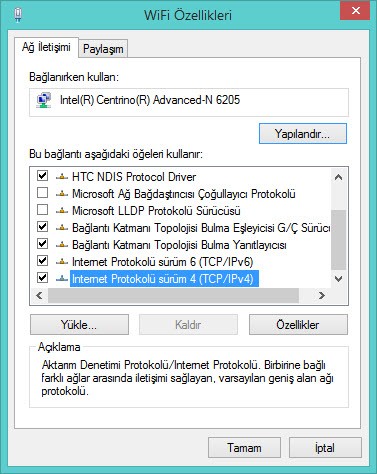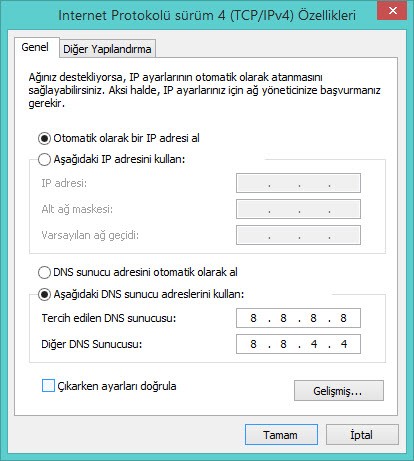Twitter Kapatıldı!
BTK’nın site bilgileri sorgu sayfasında www.twitter.com adresi sorgulandığı zaman site hakkında alınan mahkeme kararları ile birlikte “TİB tarafından koruma tedbiri uygulanmaktadır” ibaresi yayınlanıyor.
Başbakanlık Basın Müşavirliği, Başbakan Erdoğan’ın Bursa’daki “Twitter, mwitter kökünü kazıyacağız” sözlerine açıklık getirdiler.
“Başbakanımız Sayın Recep Tayyip Erdoğan’ın bugün Bursa mitingindeki konuşmasında Twitter hususunda kullandığı ifadelerde, hukuki bir duruma işaret edilmektedir.
Halihazırdaki durumda, Türkiye Cumhuriyeti vatandaşlarının bazı linklerin kaldırılmasına ilişkin mahkemelerden çıkarmış oldukları kararların uygulanması konusunda Twitter yetkililerinin duyarsız kaldıkları bir süreç söz konusudur. Nitekim bu süreç zarfında mahkeme kararları doğrultusunda TİB gerekli girişimlerde bulunmuş, ancak Twitter yetkilileri bu taleplere duyarsız kalmıştır.
Mahkeme kararlarını umursamama, hukukun gereğini yerine getirmeme biçimindeki bu tutumda bir değişiklik gözlenmemesi halinde, vatandaşlarımızın mağduriyetini gidermek için teknik olarak, Twitter’e erişimin engellenmesinden başka çare kalmayabileceği belirtilmektedir.
Başbakanımız da Bursa’daki konuşmasından bu olguya dikkati çekmiş bulunmaktadır”
Açıklamadan Sonra Twıtter Çöktü
Başbakanlık’tan yapılan yapılan açıklamadan sonra Twitter’a erişim kesildi. Türkiye’nin büyük bir kesiminde Twitter’a ulaşımın sağlanamadığı belirtiliyor. Ayrıca Twitter’ın mobil aplikasyonu da şu anda çalışmıyor.
Peki Twitter’a Nasıl Erişeceğiz?
Twitter ‘a girmek için bilgisayarlarda DNS ayarlarını değiştirmek ya da VPN uygulaması satın almak gerekiyor. Google ‘a VPN yazarsanız, satın alabileceğiniz ya da belli süre bedava kullanabileceğiniz programları siz gösterecektir. Bu programlarla istediğiniz sitelere girebilirsiniz.
Mobil’de Yasakları Aşmak İçin Yapılacaklar
Akıllı telefon ve tabletlerde mobil olarak twitter’a girebilmek için Google Play ya da Apple Store‘dan “Hotspot Shield” ya da “onavo protect” programını indiriniz.
Windows 8 DNS Ayarları Değiştirme
Windows 8, 7 ve XP’de DNS nasıl değiştirilir? İşte “zamanlaması manidar” bir rehber!
Windows 8’de kullandığınız DNS sunucusunu değiştirmek için Denetim Masası’nı açın (giriş ekranına Denetim Masası yazın) ve şu yolu izleyin: Ağ ve internet > Ağ ve Paylaşım merkezi. Sağ tarafta internet bağlantınızı bulun ve mavi bağlantının üstüne tıklayın.
Açılan pencerede Özellikler’e tıklayın. Bağlantı özellikleri penceresinde bir liste göreceksiniz. Bu listede Internet Protokolü sürüm 4 (TCP/IPv4) öğesini bulun ve tıklayarak seçili hale getirin (işaretini kaldırmayın). Şimdi Özellikler‘e tıklayın.
Açılan pencerenin alt kısmında “Aşağıdaki DNS sunucu adreslerini kullan:” seçeneğine tıklayın. Artık alt tarafta etkin hale gelen iki kutucuğa kullanmak istediğiniz DNS adreslerini yazabilirsiniz.
Google’ın DNS adreslerini kullanmak isterseniz birinci ve ikinci kutucuklara sırayla 8.8.8.8 ve 8.8.4.4 yazın. OpenDNS’i kullanmak isterseniz 208.67.222.222 ve 208.67.220.220 adreslerini kullanın.
Tamam’a basarak pencereyi kapatın, sonra açık pencereleri kapatmak için iki kez Kapat‘a tıklayın.
Not: DNS değişikliğinizin geçerli olması için web tarayıcınızı kapatıp tekrar açmanız gerekebilir.
Son olarak Google DNS Engellemesinden sonra en güvenli ve hızlı çözüm;
Yapmanız gereken sadece bilgisayarınızdaki HOST dosyanıza #twitter için bir IP Adresi tanımlamak. Sırasıyla;
- C:\Windows\System32\drivers\etc\ dizinindeki host dosyasını not defteri ile açın,
- en alta şunları ekleyin: “199.59.150.7 twitter.com www.twitter.com“
- Dosyayı kaydediniz.